📌 相关文章
- AWS EBS(1)
- AWS EBS卷(1)
- AWS S3 和 AWS EBS 之间的区别
- AWS EBS(弹性块存储)快照
- AWS EBS(弹性块存储)快照(1)
- AWS Elastic Block Store(EBS)简介
- AWS Elastic Block Store(EBS)简介(1)
- aws (1)
- aws - 任何代码示例
- 什么是 AWS? (1)
- AWS 注册到AWS平台(1)
- AWS 注册到AWS平台
- AWS存储类(1)
- AWS存储类
- AWS的功能
- AWS的功能(1)
- AWS OpsWorks 与 AWS Beanstalk 与 AWS CloudFormation
- AWS OpsWorks 与 AWS Beanstalk 与 AWS CloudFormation(1)
- 安装 aws aws cognito vue (1)
- AWS Bash脚本(1)
- AWS Bash脚本
- aws cli (1)
- AWS安全组(1)
- AWS安全组
- Amazon EBS和Amazon EFS之间的区别
- Amazon EBS和Amazon EFS之间的区别(1)
- Amazon EBS 和 Amazon EFS 之间的区别
- Amazon EBS和Amazon EFS之间的区别
- Amazon EBS和Amazon EFS之间的区别(1)
📜 AWS EBS卷
📅 最后修改于: 2020-11-07 02:56:44 🧑 作者: Mango
EBS量
在本主题中,我们将学习如何以各种方式升级EBS Volume。
- 登录到AWS管理控制台。
- 移至EC2服务。
- 创建一个EC2实例。
- 选择一个亚马逊机器映像(AMI)。
- 选择一个实例类型。假设我为我们的EC2实例选择了一个t2.micro类型。单击下一步。

- 配置实例详细信息。将所有详细信息保留为默认值,然后单击“下一步”。

- 添加EBS卷。根是用于存储操作系统的默认EBS卷。

我创建了三个EBS卷,分别是Magnetic(磁),吞吐量优化HDD和Cold HDD。
- 添加标签。

- 配置安全组。单击查看并启动。
- 单击启动按钮。
- 移至控制台左侧显示的“卷”。

从上面的屏幕中,我们观察到单个EC2实例与四个EBS Volumes类型相关联。
- 我们也可以修改音量。假设我要修改gp2的卷类型,请检查要修改的EBS卷。
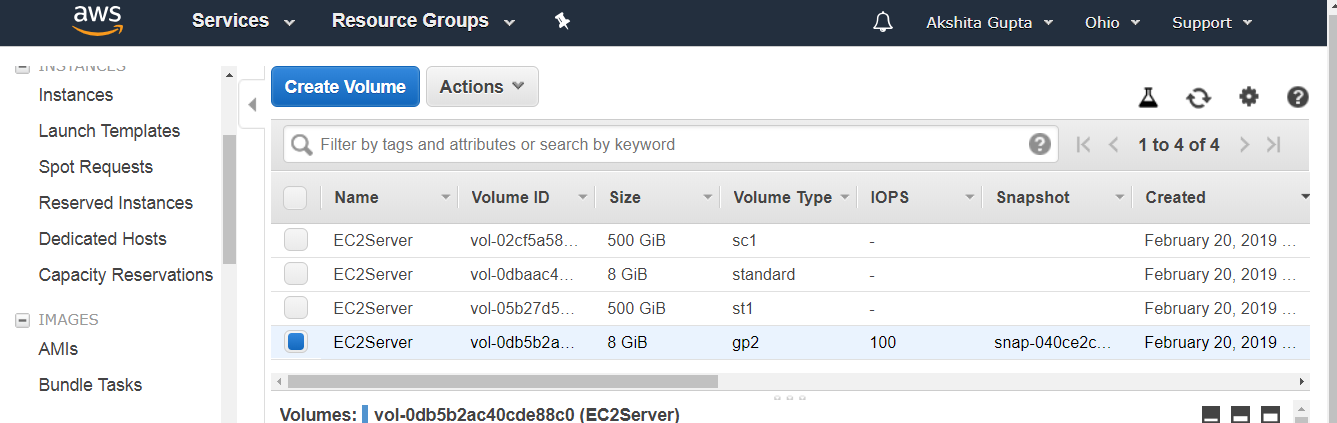
- 单击操作下拉菜单,然后单击修改卷。


从上面的屏幕中,我们观察到我们也可以修改卷类型。无法修改标准,因为它是可用的最旧的存储。因此,我们可以说除磁存储体积外,所有体积都是可以修改的。
- 假设我想在另一个可用区中创建另一个EBS卷或EC2实例。为了实现这一点,我们首先需要创建一个快照。移至“动作”下拉菜单,然后单击“创建快照”。

移至显示在控制台左侧的快照。

上面的屏幕显示您刚刚创建的快照。
移至“动作”下拉菜单,单击“创建卷”。


从上面的屏幕中,我们观察到我们可以更改刚创建的快照的卷的可用区。因此,我们创建了具有不同可用性区域的新EBS卷,即us-east-2b。
- 您还可以将EC2实例从一个区域移动到另一区域。为了实现这一点,将采取以下步骤:
- 创建快照。
- 移至“动作”下拉菜单,然后单击副本。

- 下面显示的屏幕显示快照已复制到新区域,即US West。
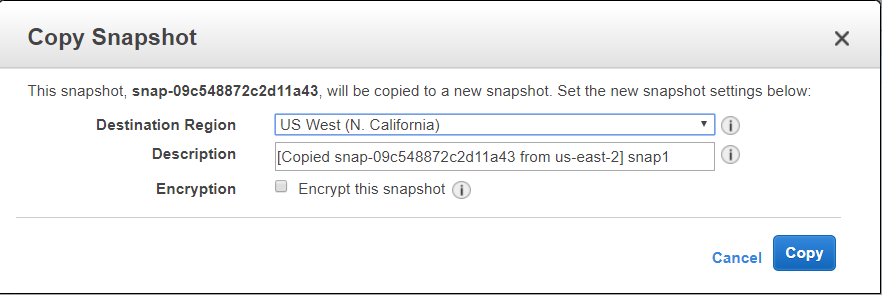
- 快照位于其他区域后,通过单击“操作”下拉菜单,然后单击“创建映像”来创建快照的映像。

- 单击创建按钮。
- 移至控制台左侧出现的AMI。 AMI显示刚创建的图像。

- 单击启动按钮。
注意:如果删除EC2实例,则将删除根设备,而不会删除其他EBS卷。
要注意的重点:
- EBS上存在卷。卷是存储操作系统的虚拟硬盘。
- S3上存在快照。但是,如果您查看存储桶并在存储桶中搜索快照,则将无法看到快照。因此,可以说快照没有可见性。
- 快照是卷的时间点副本。就像在某个时间拍摄硬盘照片一样。
- 快照是增量快照,这意味着自上次快照以来已更改的块已移至S3。
- 创建第一个快照总是需要一些时间。
- 要为用作根设备的Amazon EBS卷创建快照,您应在获取快照之前停止实例。
- 但是,您可以在实例运行时拍摄快照。
- 您可以从快照创建AMI。
- 您可以更改EBS卷大小和存储类型。
- 该卷将始终与EC2实例位于同一可用区中。
- 要将EBS卷从一个区域移动到另一个区域,请对其进行快照,然后将其复制到新区域。